Heim >Betrieb und Instandhaltung >Windows-Betrieb und -Wartung >Wie verwende ich den Browser zum Übersetzen von Webseiten in Win10?
Wie verwende ich den Browser zum Übersetzen von Webseiten in Win10?
- coldplay.xixiOriginal
- 2020-07-09 16:39:4259745Durchsuche
So verwenden Sie den Browser zum Übersetzen von Webseiten in Win10: Klicken Sie zuerst auf die Schaltfläche [Einstellungen und mehr – Erweiterungen] in der oberen rechten Ecke des Browsers und dann auf die Verknüpfung [Erweiterungen aus dem App Store abrufen]. Klicken Sie auf den Link und öffnen Sie ihn im Suchfenster. Klicken Sie dann auf die Schaltfläche [Abrufen], um die automatische Installation abzuschließen.
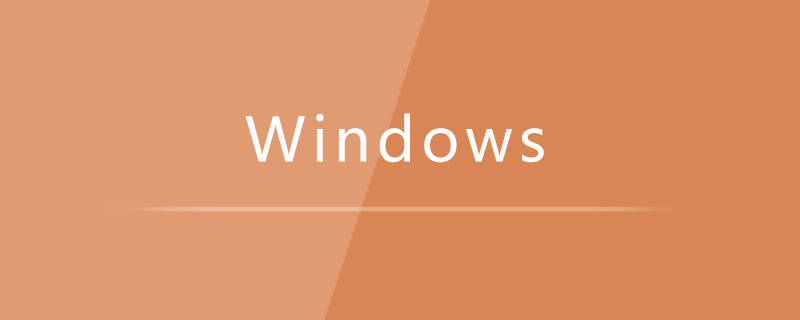
So verwenden Sie den Browser zum Übersetzen von Webseiten in Win10:
1 Öffnen Sie den Browser unter Windows 10 System und klicken Sie dann auf die Schaltfläche „Einstellungen und mehr“ in der oberen rechten Ecke des Browsers.
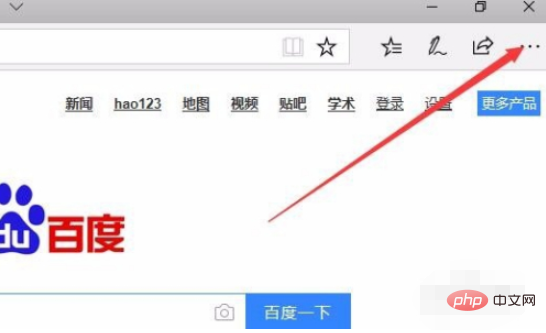
2. Klicken Sie im geöffneten Dropdown-Menü auf den Menüpunkt „Erweiterung“
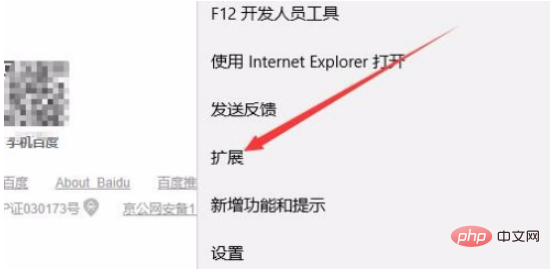
3 Klicken Sie auf der Seite mit den Erweiterungseinstellungen auf den Verknüpfungslink „Erweiterung aus dem App Store herunterladen“.
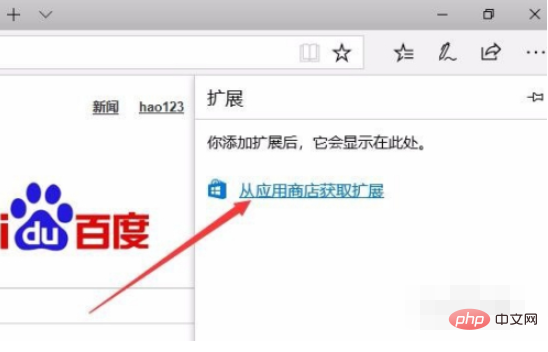
4. Das Windows 10 App Store-Fenster wird geöffnet. Geben Sie „Übersetzer für Microsoft“ in das Suchfeld ein, klicken Sie dann auf die Suchschaltfläche und klicken Sie auf den Verknüpfungslink in den Suchergebnissen.
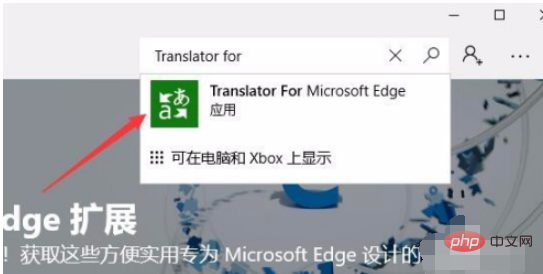
5. Die Seite mit den Übersetzerdetails wird geöffnet und Sie klicken auf die Schaltfläche „Abrufen“.
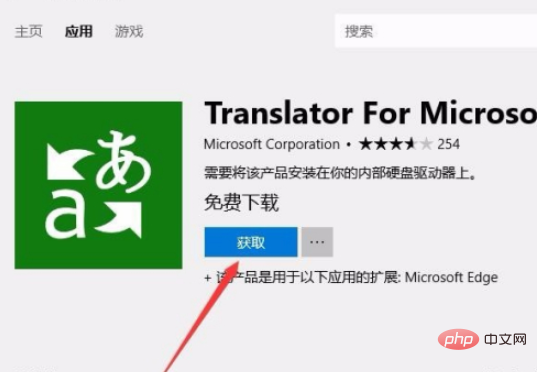
6. Zu diesem Zeitpunkt gelangen Sie in den Download- und automatischen Installationsprozess von Translator.
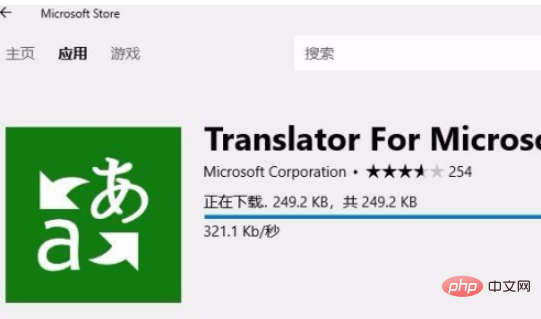
7. Nachdem die Installation abgeschlossen ist, klicken Sie auf die Schaltfläche „Start“.
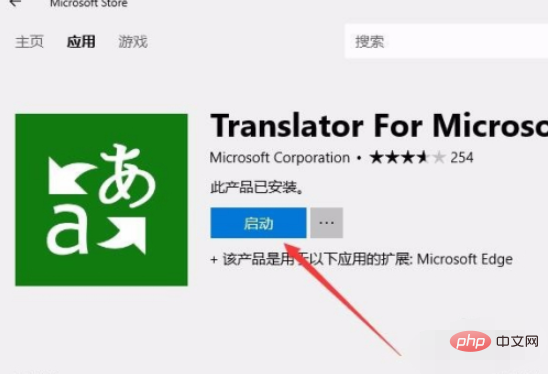
8. Gleichzeitig erscheint im Browser eine Aufforderung zur Installation einer neuen Erweiterung. Klicken Sie auf die Schaltfläche „Aktivieren“.
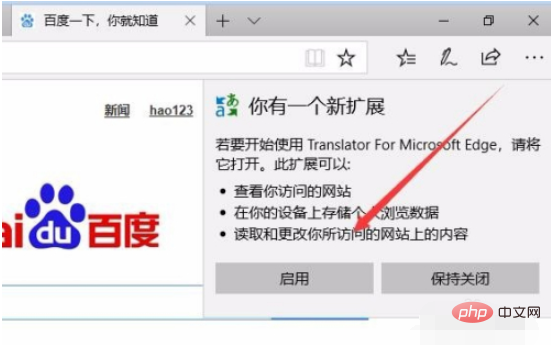
9. Wenn wir die englische Webseite öffnen, erscheint ganz rechts in der Adressleiste ein Übersetzersymbol
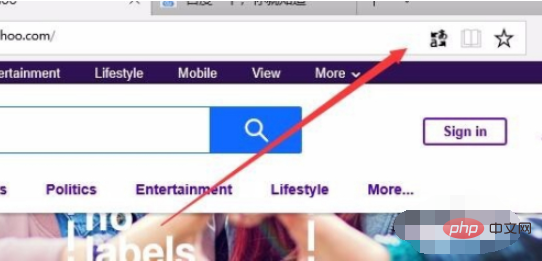
10. Dann erscheint das Dropdown-Menü „Übersetzer“. Klicken Sie einfach auf die Schaltfläche „Diese Webseite übersetzen“. Zu diesem Zeitpunkt wird die Webseite sofort erfolgreich übersetzt.
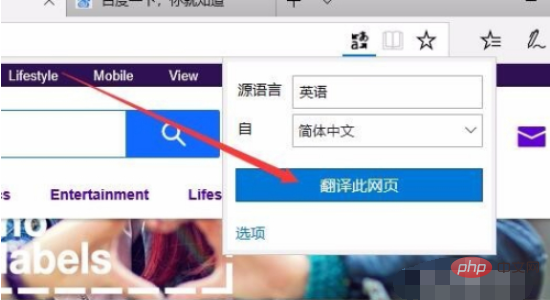
Verwandte Lernempfehlungen: Lernprogramm zum Betrieb und zur Wartung von Windows-Servern
Das obige ist der detaillierte Inhalt vonWie verwende ich den Browser zum Übersetzen von Webseiten in Win10?. Für weitere Informationen folgen Sie bitte anderen verwandten Artikeln auf der PHP chinesischen Website!
In Verbindung stehende Artikel
Mehr sehen- So starten Sie die Windows-Netzwerkkarte neu
- Was soll ich tun, wenn ich Dateien nach der Windows Update-Bereinigung nicht löschen kann?
- Was soll ich tun, wenn Windows den Flash-Hilfsdienst nicht starten kann?
- Was soll ich tun, wenn das Windows-System nicht geladen werden kann und ein interner Fehler auftritt?

